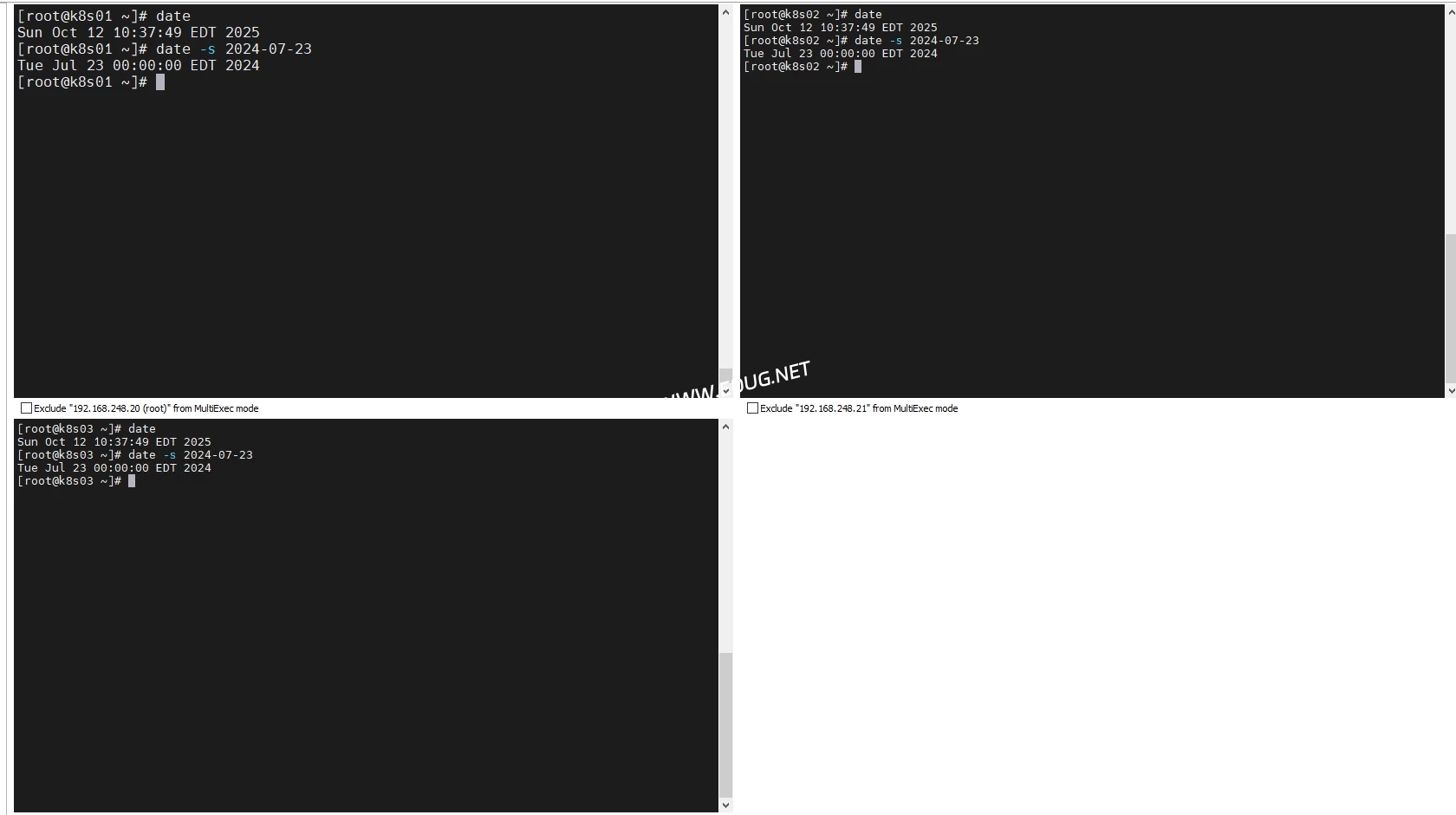Linux开机启动进入紧急模式emergency mode的解决方法
Linux开机进入紧急模式(Emergency Mode)通常是由于**关键系统组件故障**(如/etc/fstab配置错误、根分区损坏、initramfs镜像问题等)导致系统无法正常挂载文件系统或初始化服务。以下是分步骤排查和解决的完整方案,适用于CentOS/RHEL、Ubuntu、Debian等主流发行版。
### 一、紧急模式的核心原因(先明确方向)
进入紧急模式的本质是系统在启动流程中“卡壳”,常见触发点如下,排查时可优先对应:
1. **/etc/fstab配置错误**:最常见原因(如UUID/设备名写错、挂载参数错误、多余无效条目)。
2. **根分区(/)损坏**:磁盘坏道、文件系统 corruption(如ext4/xfs日志错误)。
3. **initramfs镜像损坏或缺失**:无法加载根分区驱动(如RAID/SATA控制器驱动)。
4. **GRUB配置错误**:引导参数错误(如root=指定的设备名错误)。
5. **磁盘挂载点占用**:如之前手动挂载的分区未卸载,导致系统启动时无法重新挂载。
### 二、第一步:进入紧急模式并获取权限
系统启动后会自动进入紧急模式命令行,此时默认是**只读模式**,需先执行以下命令获取**可写权限**(否则无法修改配置文件):
# 重新以可写模式挂载根分区(ext4/xfs通用,无需改参数)
mount -o remount,rw /
执行后提示无错误,说明已获得可写权限,可开始排查。
### 三、核心排查步骤(按优先级排序)
#### 1. 排查/etc/fstab配置错误(最常见)
/etc/fstab是系统启动时自动挂载分区的配置文件,任何一行错误都会导致挂载失败,触发紧急模式。
##### 步骤1:检查fstab语法和有效性
# 1. 先查看fstab内容,记录所有条目(重点看新增/修改过的行)
cat /etc/fstab
# 2. 验证fstab中所有挂载点是否有效(关键!会提示具体错误行)
mount -a
- 如果`mount -a`报错(如“invalid fs type”“bad superblock”“no such file or directory”),则**报错行就是问题根源**。
- 例如:若报错“mount: /mnt/data: can't find in /etc/fstab.”,说明/mnt/data对应的UUID或设备名写错;若报错“unknown filesystem type 'xfs'”,可能是文件系统类型写错(如误写为“xfx”)。
##### 步骤2:修复fstab错误
- **先备份原fstab**(避免误操作后无法恢复):
cp /etc/fstab /etc/fstab.bak
- **修改错误条目**:
用`vi`或`nano`编辑fstab(新手推荐nano,更简单):
nano /etc/fstab
常见错误修复示例:
| 错误类型 | 错误内容(示例) | 修复方法 |
| UUID 错误 | UUID=1234-ABCD /mnt/data vfat defaults 0 0 | 用blkid查看正确 UUID,替换错误值 |
| 设备名错误 | /dev/sdb1 /mnt/data ext4 defaults 0 0 | 用lsblk确认设备名(如实际是 /dev/sdc1) |
| 文件系统类型错误 | /dev/sdb1 /mnt/data xfx defaults 0 0 | 改为正确类型(如 ext4、xfs、vfat) |
| 多余无效条目 | /dev/sdd1 /mnt/old ext4 defaults 0 0(磁盘已移除) | 在行首加#注释该条目,或直接删除 |
- **验证修复结果**:
再次执行`mount -a`,若无任何报错,说明fstab已修复。
#### 2. 排查根分区损坏(文件系统错误)
若fstab无问题,可能是根分区(/)或其他关键分区(如/boot)的文件系统损坏。
##### 步骤1:检查并修复文件系统
- **先查看根分区的设备名**(如/dev/mapper/cl-root,不同系统可能不同):
df -h / # 输出根分区的设备路径,记为【ROOT_DEV】
- **执行文件系统检查工具**(根据文件系统类型选择工具):
- 若为**ext4**,用`e2fsck`:
# -f:强制检查(即使系统认为无错误);-y:自动修复所有错误
e2fsck -fy 【ROOT_DEV】 # 例:e2fsck -fy /dev/mapper/cl-root
- 若为**xfs**,用`xfs_repair`(xfs不支持挂载时修复,需先卸载,根分区需重启后修复):
# 1. 先卸载根分区(紧急模式下根分区已挂载,需重启后通过救援模式修复)
# 2. 重启系统,在GRUB菜单选择“Rescue a CentOS system”(CentOS示例)
# 3. 进入救援模式后,执行:
xfs_repair 【ROOT_DEV】 # 例:xfs_repair /dev/mapper/cl-root
- 若为**ext3/ext2**,同样用`e2fsck`,参数与ext4一致。
- 修复完成后,重启系统验证是否正常启动。
#### 3. 排查initramfs镜像问题
initramfs是系统启动时加载的临时根文件系统,负责加载根分区的驱动(如RAID、SATA控制器驱动)。若initramfs损坏,会导致系统无法找到根分区,进入紧急模式。
##### 步骤1:重建initramfs镜像
不同发行版重建命令略有差异,对应执行:
- **CentOS/RHEL 7/8/9**:
# 先查看当前内核版本(记为【KERNEL_VERSION】)
uname -r # 例:5.14.0-162.6.1.el9_1.x86_64
# 重建对应内核的initramfs(覆盖原镜像)
dracut -f /boot/initramfs-【KERNEL_VERSION】.img 【KERNEL_VERSION】
# 例:dracut -f /boot/initramfs-5.14.0-162.6.1.el9_1.x86_64.img 5.14.0-162.6.1.el9_1.x86_64
- **Ubuntu/Debian**:
# 自动重建当前内核的initramfs
update-initramfs -u -k all # -u:更新;-k all:更新所有内核的镜像
重建后重启系统,若因initramfs导致的问题会被修复。
#### 4. 排查GRUB引导配置错误
GRUB是Linux的引导程序,若其配置中“root=”参数指定的根分区错误,会导致系统无法找到根目录,进入紧急模式。
##### 步骤1:临时修复GRUB(验证问题)
1. 系统启动时,在GRUB菜单中,选中要启动的内核,按**E**进入编辑模式。
2. 找到以`linux16`(CentOS 7)或`linux`(CentOS 8+、Ubuntu)开头的行,查看`root=`后的内容:
- 正确格式:`root=/dev/mapper/cl-root`(设备名)或`root=UUID=xxxx`(UUID)。
- 若`root=`后的设备名/UUID错误,直接修改为正确值(可通过`blkid`在紧急模式下查看正确UUID)。
3. 按**Ctrl+X**启动系统,若能正常进入,说明GRUB配置错误。
##### 步骤2:永久修复GRUB配置
- **CentOS/RHEL**:
# 编辑GRUB配置文件(CentOS 7及以下)
vi /boot/grub2/grub.cfg
# 或CentOS 8+(使用grub2-mkconfig生成配置)
grub2-mkconfig -o /boot/grub2/grub.cfg # 重新生成GRUB配置
- **Ubuntu**:
# 编辑GRUB配置(Ubuntu)
vi /boot/grub/grub.cfg
# 或重新生成配置
update-grub
### 四、修复后验证与重启
1. 所有排查修复完成后,执行以下命令确认无挂载错误:
mount -a # 无报错则挂载正常
2. 重启系统,验证是否能正常进入图形/命令行模式:
reboot
### 五、预防措施(避免再次发生)
1. **修改fstab前必备份**:每次修改`/etc/fstab`前,先执行`cp /etc/fstab /etc/fstab.bak`,避免配置错误无法恢复。
2. **使用UUID挂载分区**:UUID是分区的唯一标识,比设备名(/dev/sdb1)更稳定(设备名可能因磁盘插拔变化),查看UUID的命令:`blkid`。
3. **定期检查文件系统**:定期执行`e2fsck`(ext4)或`xfs_check`(xfs)检查磁盘健康,避免文件系统损坏。
4. **更新系统后重建initramfs**:内核更新后,若出现启动问题,可先尝试重建initramfs(`dracut`或`update-initramfs`)。
通过以上步骤,90%以上的紧急模式问题(尤其是fstab、根分区、initramfs错误)都能解决。若仍无法解决,可能是硬件故障(如硬盘损坏),需通过`smartctl`检查磁盘健康状态(需安装`smartmontools`工具)。